Ao usar o Windows 10, você pode realizar pesquisas com o Bing, controlar a Cortana com sua voz e navegar na web com o Microsoft Edge. A Microsoft coleta todas essas informações para torná-las personalizadas para melhorar a experiência do usuário, ela observa. É semelhante ao que o Google faz com seus usuários Contas do Google.
Você pode visualizar algumas das informações coletadas pelo Windows 10 na forma de um registro de atividades.
O Windows 10 coleta e salva seu histórico de atividades no computador e na nuvem, desde o histórico de navegação até as informações de localização. Felizmente, a Microsoft torna mais fácil ver todos os dados que armazenam e permite que você os exclua.
Vamos explorar as diferentes maneiras como a Microsoft armazena dados e como visualizar seu histórico de atividades do Windows 10.

Quais dados o Windows 10 rastreia?
Os dados que o Windows coleta incluem o seguinte:
- Navegue pelo histórico no Microsoft Edge.
- Histórico de pesquisa do Bing.
- Dados de localização (se habilitado).
- Comandos de voz da Cortana.
- Windows 10 usando o recurso Timeline.
Se você usar o Microsoft HealthVault ou um dispositivo Microsoft Band, qualquer atividade coletada por meio deste serviço também será armazenada. A Microsoft afirma que coleta esses dados para fornecer resultados mais relevantes e conteúdo sobre tópicos de seu interesse.
Como excluir seu histórico de atividades do Windows 10
Você pode ver facilmente quais dados a Microsoft armazena e como excluí-los. Existem duas maneiras de excluir sua atividade recente no Windows 10:
- Nas configurações do seu computador.
- Do seu armazenamento em nuvem pessoal.
Para fazer isso no seu computador, clique no botão الإعدادات No menu iniciar.
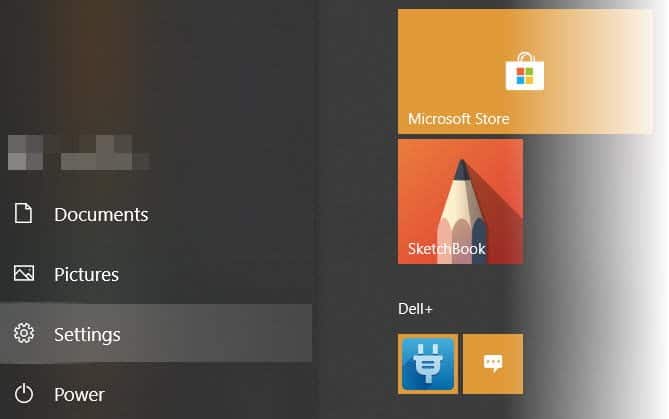
Então clique Privacidade.
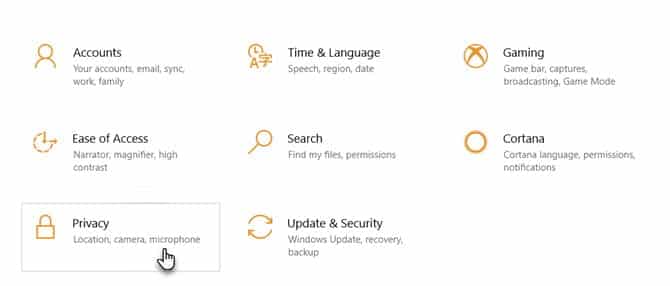
Na barra esquerda, selecione Registro de atividade.
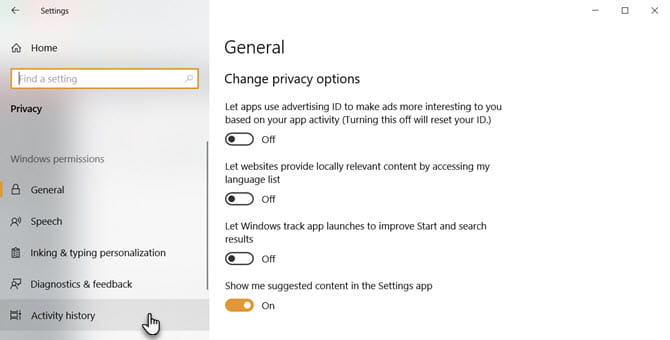
Em Limpar log de atividades, clique no botão Pesquisa.
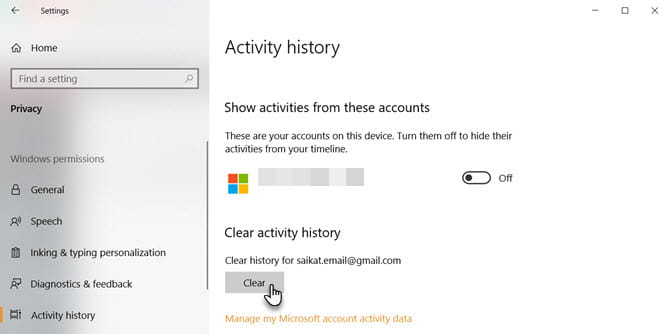
Isso excluirá o histórico de atividades da conta que você está usando no momento.
Como desativar o rastreamento de atividade da linha do tempo no Windows 10
Em 2018, a Microsoft adicionou um novo recurso de linha do tempo que permite rastrear todas as suas atividades recentes no Windows 10. Você pode visualizá-las pressionando uma tecla. Alt + Windows. Você verá todas as janelas que abriu no momento, assim como todos os arquivos que abriu anteriormente.
Esta atividade é sincronizada em todos os seus dispositivos, portanto, se preferir que o Windows não armazene sua atividade, você deve desativar esse recurso.
Para fazer isso, acesse a página Log de atividades como você fez acima. A partir daqui, desmarque Armazene meu registro de atividades neste dispositivo. Isso evita que o Windows se lembre do que você fez em sua linha do tempo.
Depois disso, desmarque Envie seu registro de atividades para a Microsoft Para parar de enviar seus dados para os servidores da Microsoft. Agora que ambas as opções estão desmarcadas, você deve notar uma falta de rastreamento de sua atividade futura.
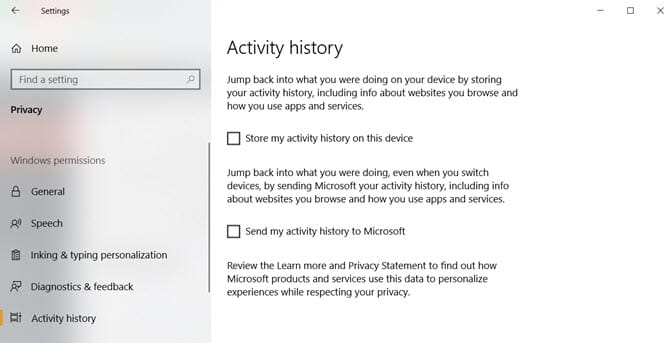
Como visualizar todo o histórico de atividades do Windows 10
Se quiser ver todos os detalhes do histórico de atividades no Windows 10, você pode fazer isso acessando Site de privacidade da conta da Microsoft. Ao acessar o site e efetuar login, você verá várias categorias. Cada um o levará a uma página que exibe todas as informações que a Microsoft armazenou sobre você, relacionadas a essa categoria.
Há muito a considerar nesta página, então aqui está uma breve visão geral de cada categoria que você deve verificar.
Categorias no registro de atividades do Windows 10
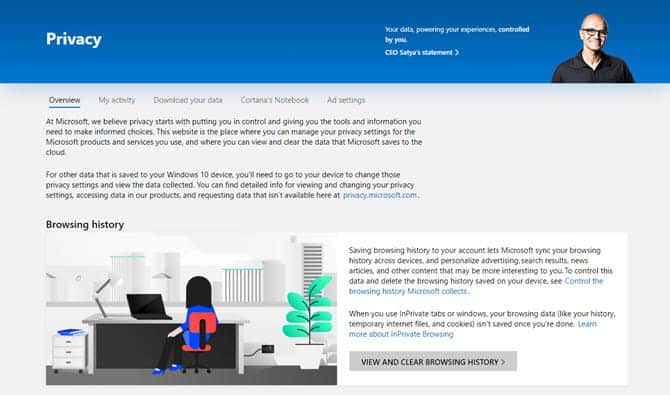
Oferta de classe Histórico de navegação Com dados armazenados via navegador da Microsoft, Edge. Dessa forma, se você usar o Edge apenas para fazer download do Firefox ou Chrome, provavelmente não encontrará muitos dados aqui. Se o Edge for seu navegador principal, dê uma olhada para ver seus hábitos de navegação armazenados aqui.
فئة Histórico de busca Útil apenas se você usar o Bing. Quando você usa outro mecanismo de pesquisa como o Google, ele tende a "lembrar" o que você pesquisou para melhorar sua experiência. A Microsoft usa dados de pesquisa para personalizar melhor os resultados da pesquisa, as respostas da Cortana e sugestões de pesquisas futuras.
Categoria inclui Atividade de localização Os horários em que você permite que seu dispositivo Windows acesse sua localização. É uma boa ideia verificar esta parte com cuidado para ver se o Windows armazena sua localização atual.
Deve ser uma aula Atividade fonológica A principal prioridade se você já usou a Cortana antes. Aqui, você encontrará clipes de áudio salvos para você dando comandos à Cortana, que a Microsoft usa para melhor reconhecimento de voz.
فئة Atividade de mídia É aqui que a Microsoft monitora o que você gosta de assistir para reforçar suas recomendações. Se você está recebendo sugestões estranhas por causa de algo que outra pessoa viu, vale a pena conferir esta categoria.
Capas de categoria Produto e serviço Como você usa os produtos Microsoft. Esta categoria é dividida em duas partes; Atividade das ações que você executou e o desempenho dos logs do sistema.
Notebook da Cortana É aqui que a Cortana mantém todos os seus registros. Se você usa muito a Cortana, encontrará muitos dados armazenados aqui. É uma boa ideia verificar esta categoria uma vez para ver o que a Cortana está gravando e limpar tudo o que você não gosta.
Você também pode clicar no botão “Registro de atividade”Para ver uma lista completa de todos os tipos de dados: áudio, pesquisa, histórico de navegação e informações de localização. A Microsoft também torna mais fácil filtrar por categoria clicando nele
Como usar o Windows 10 e proteger sua privacidade
A Microsoft deseja que todos usem o Windows 10 o mais rápido possível e oferece atualizações gratuitas para estimular a mobilidade em seu sistema operacional. No entanto, os usuários nunca consideraram o Windows 10 um bastião de privacidade. Desde seu lançamento, os usuários descobriram maneiras de o sistema operacional controlar o que está sendo feito.
Sendo assim, uma preocupação com a privacidade pode se sentir desconfortável pelo fato de seu computador ter o Windows 10. Se você preferir não usar um sistema operacional diferente, existem etapas que você pode seguir para reduzir os dados que a Microsoft coleta sobre você.
Infelizmente, não existe um peixinho dourado para aumentar a privacidade no Windows 10. As etapas recomendadas variam de opções de configuração durante a configuração inicial do sistema operacional até a instalação Ferramentas de terceiros Para monitorar tudo o que acontece em segundo plano.
A conversa sobre como manter sua privacidade ao usar o Windows 10 é tão longa que merece um guia próprio. Certifique-se de verificar nosso guia completo Para configurações de privacidade do Windows 10 Para uma revisão completa.
Mantenha seus dados seguros no Windows 10
O Windows 10 não é a melhor escolha para quem procura privacidade para sistemas operacionais, mas você pode monitorar seus dados e ajustar as configurações de privacidade para atender às suas necessidades. Agora você sabe como visualizar os dados que a Microsoft tem sobre você e como apagá-los.
Se você não acredita que a Microsoft tirou os olhos de você, tente uma dessas ferramentas para gerenciar Configurações de privacidade do Windows.







